1、进入手机设置,选择邮件功能。选择新增账号(add account)
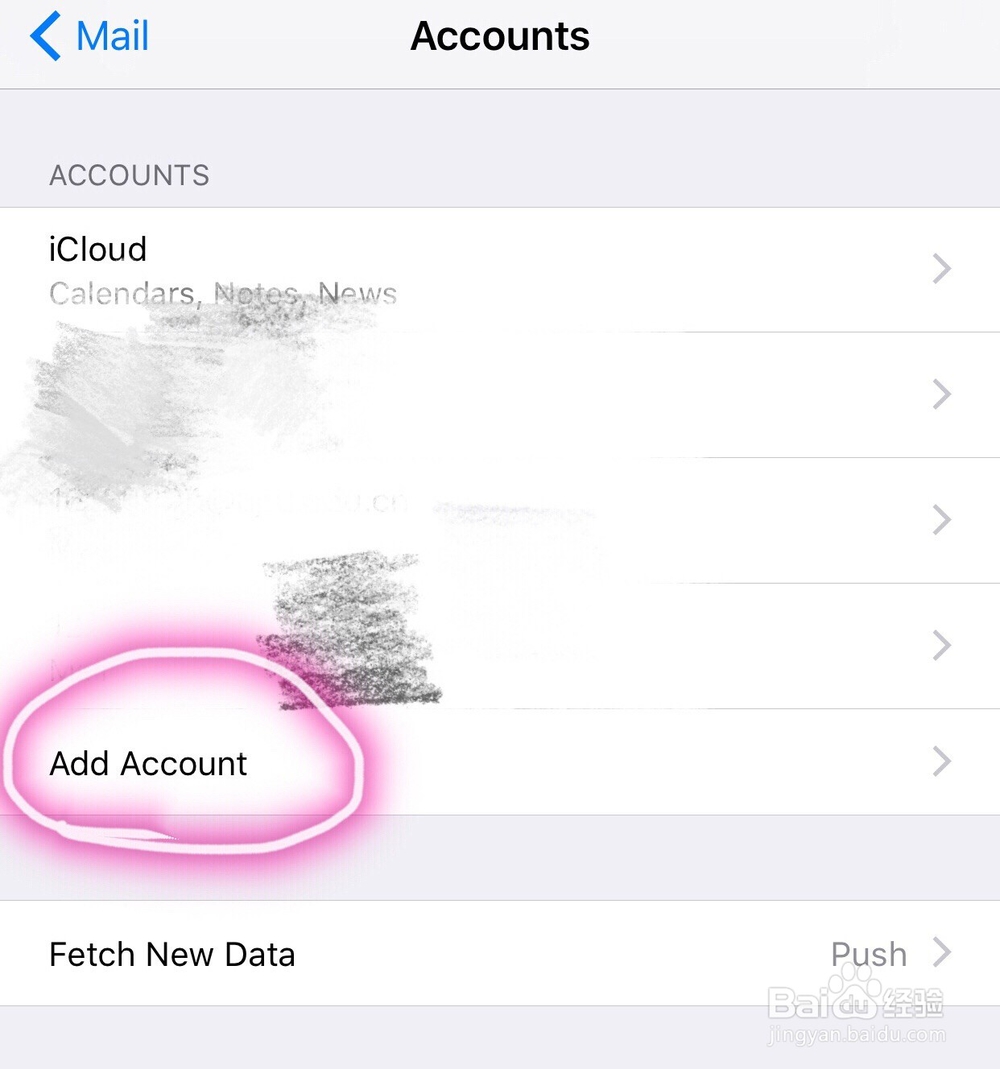
3、再点击add mail account
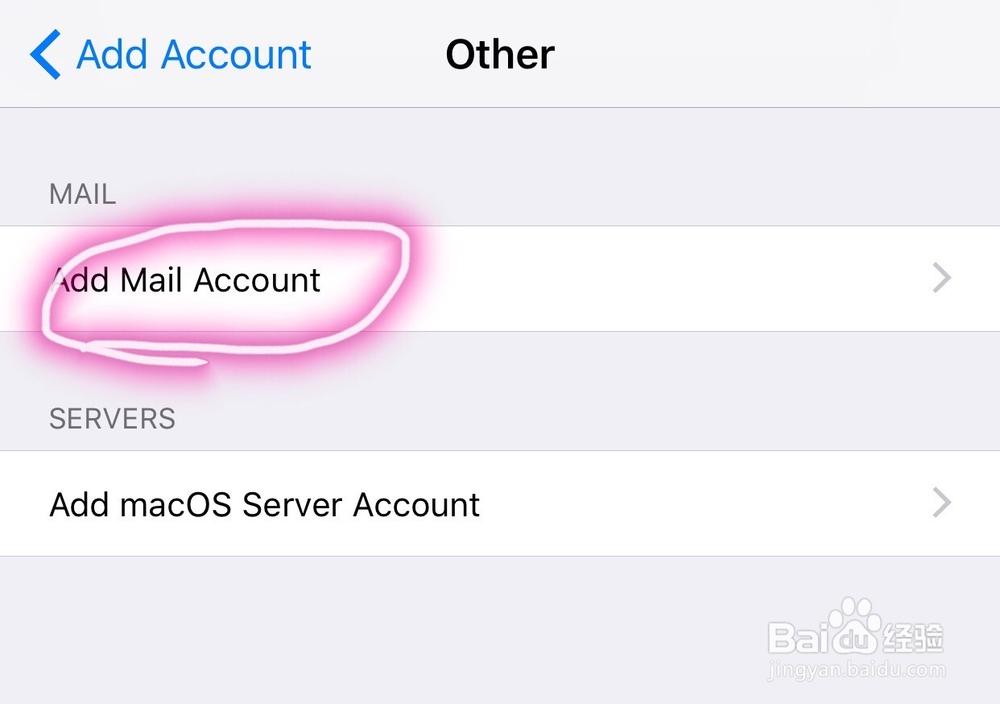
5、接着,点击“下一步”。这里进入最关键的地方,设置接收、发送服务器。这里注意3点:(1)选择IMAP或者POP模式:简单来说,就是其实说个简单的,就是如果你不对客户端做一个特殊设置的话,默认情况下,你使用POP3协议下载邮件,会把服务器上的所有邮件下载到客户端,而服务器上将不再存储。但是IMAP在默认情况下,下载但是不删除邮件服务器上的文件。一句话总结,建议用IMAP模式(2)在发送服务器设置部分,用户名和密码虽然写着optional ,但是一定要写!一定要写!一定要写!跟你的邮箱账号、密码一致,不然就完成只能接收、不能发送。(3)host name填写学校邮箱的网页登陆网址就行。
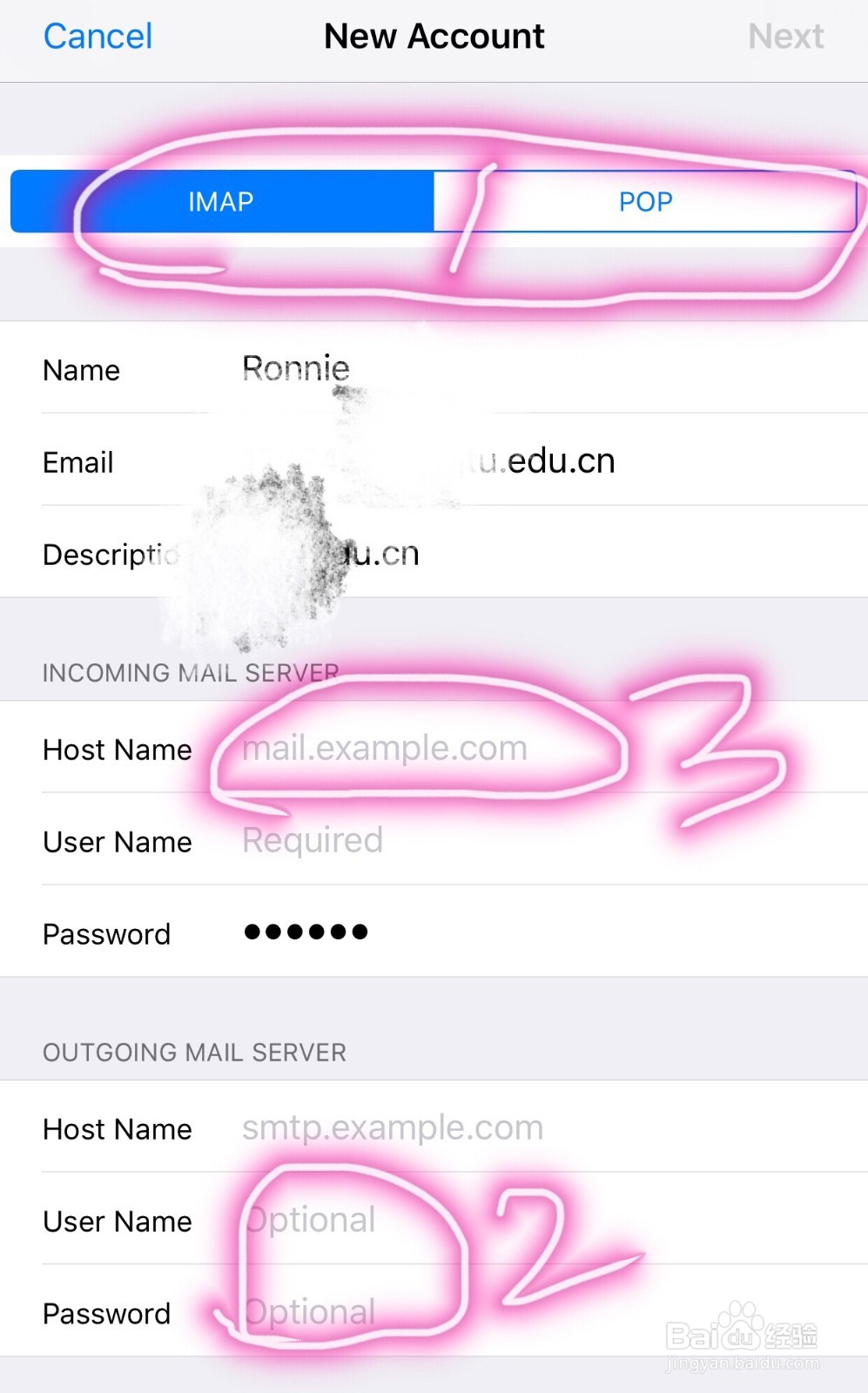
6、再点击下一步,保存即可完成邮箱账号的新增、设置。
